Ajouter votre catalogue de produits dans PrestaShop 1.6
Si vous voulez commencer à vendre vos produits en ligne avec PrestaShop, vous devez configurer votre magasin et puis ajoutez l’ensemble de votre catalogue pour le rendre visible pour vos clients. Ici nous allons vous montrer toutes les étapes nécessaires pour créer vos objets dans PrestaShop 1.6
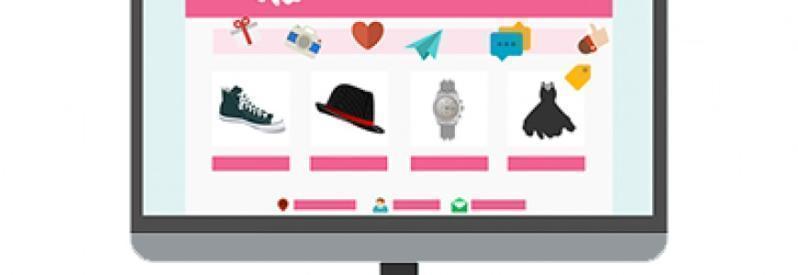
Si vous allez commencer à vendre vos produits en ligne, nous avons besoin d’apprendre comment les ajouter à votre catalogue de boutique PrestaShop. Une fois que vous avez assemblé votre boutique, pour créer de nouveaux produits dans PrestaShop 1.6 vous devez accéder au Catalogue > produits et cliquez sur Ajouter un nouveau produit :
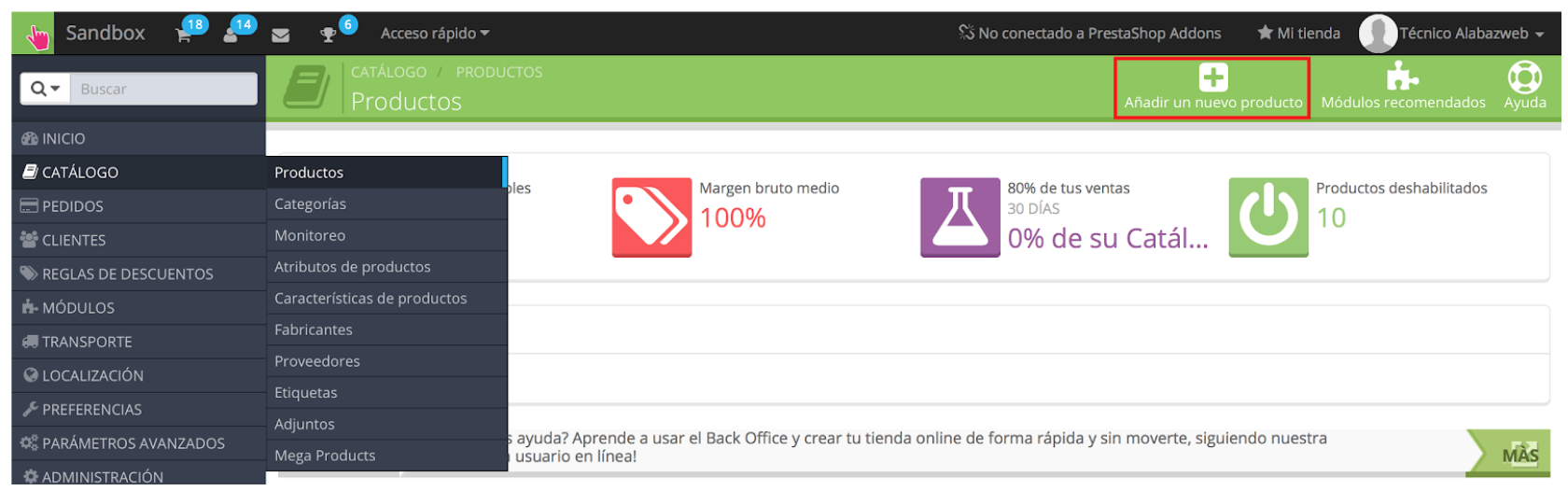
La fenêtre suivante, où vous devez aller en remplissant le information produit :
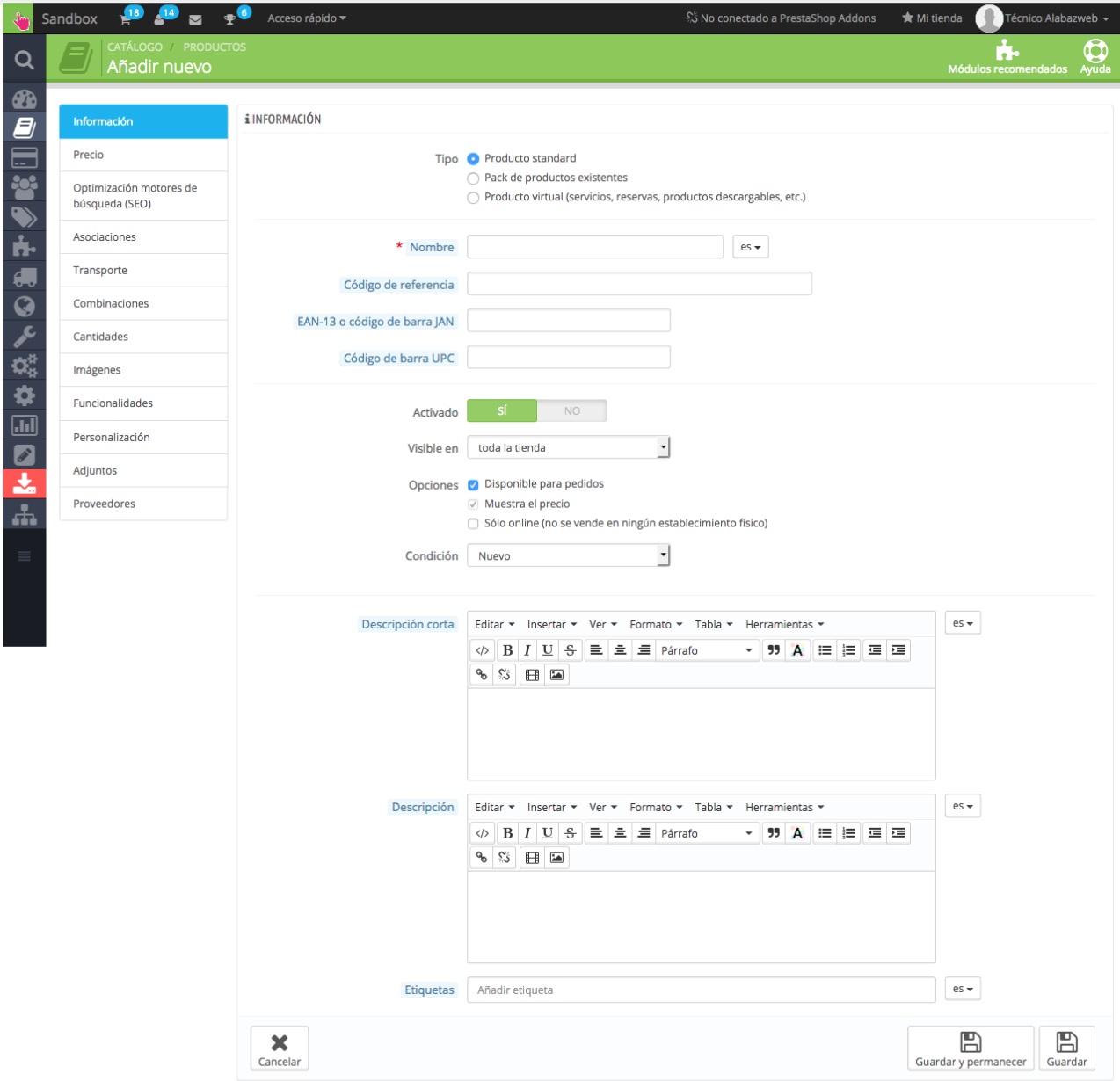
Il indique les informations de produit
Type de: Ici, vous devez indiquer si votre produit est physique, un pack ou un élément numérique. Dans ce cas normalement il sera un produit physique, c'est-à-dire standard.
Nom : Indique le titre du produit.
Référence : Ajoutez la référence du produit code barre, code EAN-13... qui correspond à votre produit.
Activé : Il est dit si vous voulez le produit apparaisse ou non actif dans le magasin.
Visibilité : Dans cette section, vous pouvez choisir qui n’affiche que le produit de votre magasin :
-Sur tout le magasin
-Catalogue
-Résultat de recherche
-Caché
Options : Ici, vous devrez marquer les options qui conviennent à votre produit.
Condition : Il se réfère à l’état du produit : neuf, utilisé ou remis à neuf.
Brève description : Ajouter un court résumé de votre produit
Description : Toutes les informations sur l’article.
Tags : Ajouter des mots clés pour décrire le produit.
Vous définissez le prix et les tarifs de chaque élément
Dans l’onglet Prix PrestaShop, vous pouvez définir le prix de base du produit. PrestaShop vous permet d’établir la prix pour le grossiste et le prix de vente pour la client finalainsi que le tarifs Elle s’appliquera à ce produit particulier. Ce prix s’affichera dans la liste des produits à la fois sur la même page.
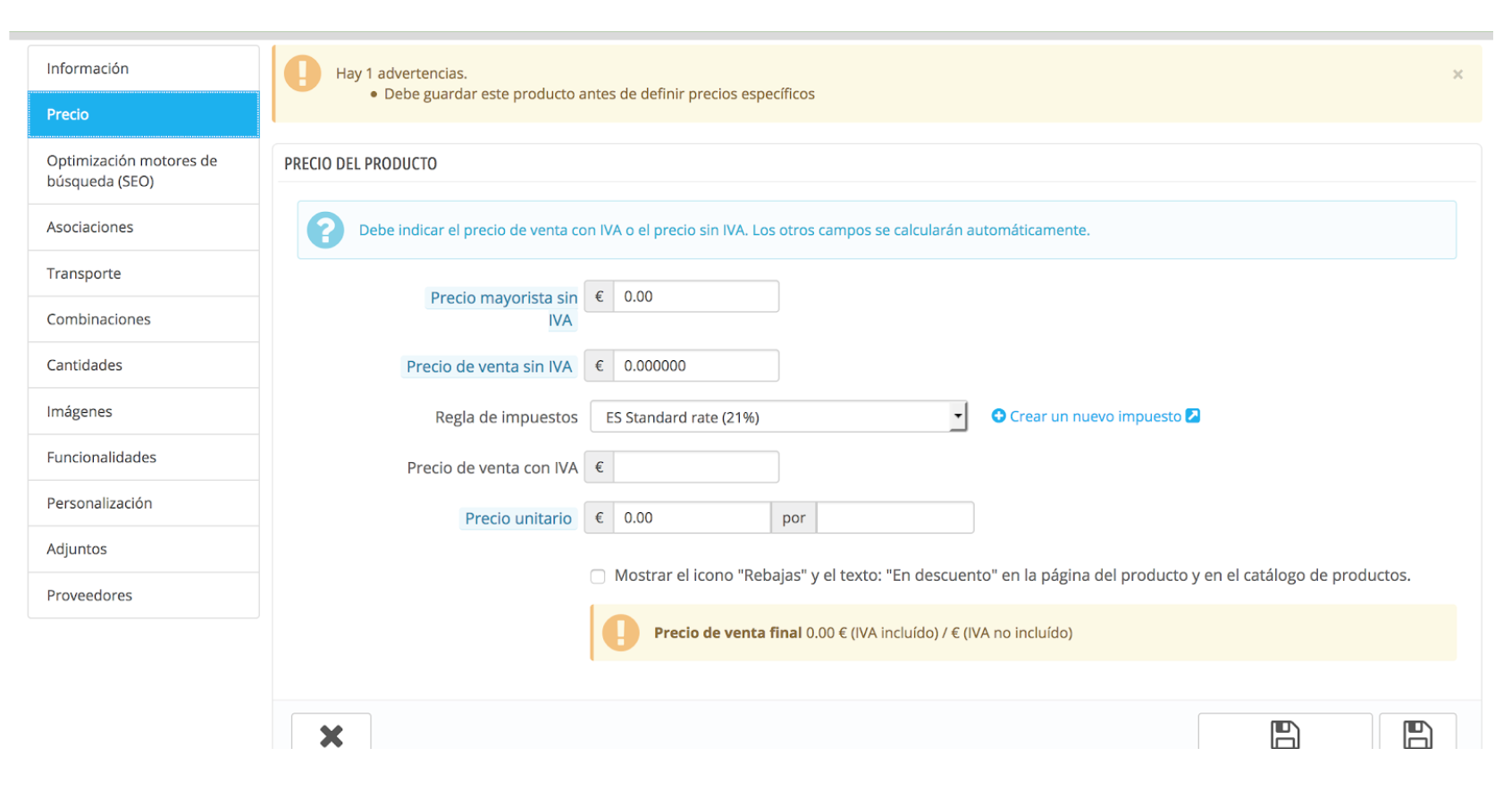
Améliorer le référencement de votre boutique en remplissant tous les champs du produit
Dans cette section, vous devez ajouter les metatitulo (recommandé 70 caractères) et le metadescripcion produit (160 caractères recommandés). L’url conviviale peut générer automatiquement une fois introduit le titre du produit ou de l’ajouter manuellement. Il est recommandé de toujours remplir ces champs depuis qui sera à afficher dans la page de résultats de moteur de recherche yayudaran clients de disposer d’informations des produits.
Associé à la catégorie de produits pour améliorer l’organisation de votre boutique PrestaShop
Dans cette section, il faut affecter des catégories de produits qui correspondent (voir comment créer des catégories ici). Vous pouvez ajouter le produit à toutes les catégories qui ont besoin, mais l’un d’eux sera par défaut, c'est-à-dire la catégorie principale.
Vous pouvez également ajouter Accessoires, qui seront les autres produits vous avez créé dans le magasin et qui sont liés à cet article et les assigner à un fabricant. (Vous pouvez voir comment créer des fabricants ici).
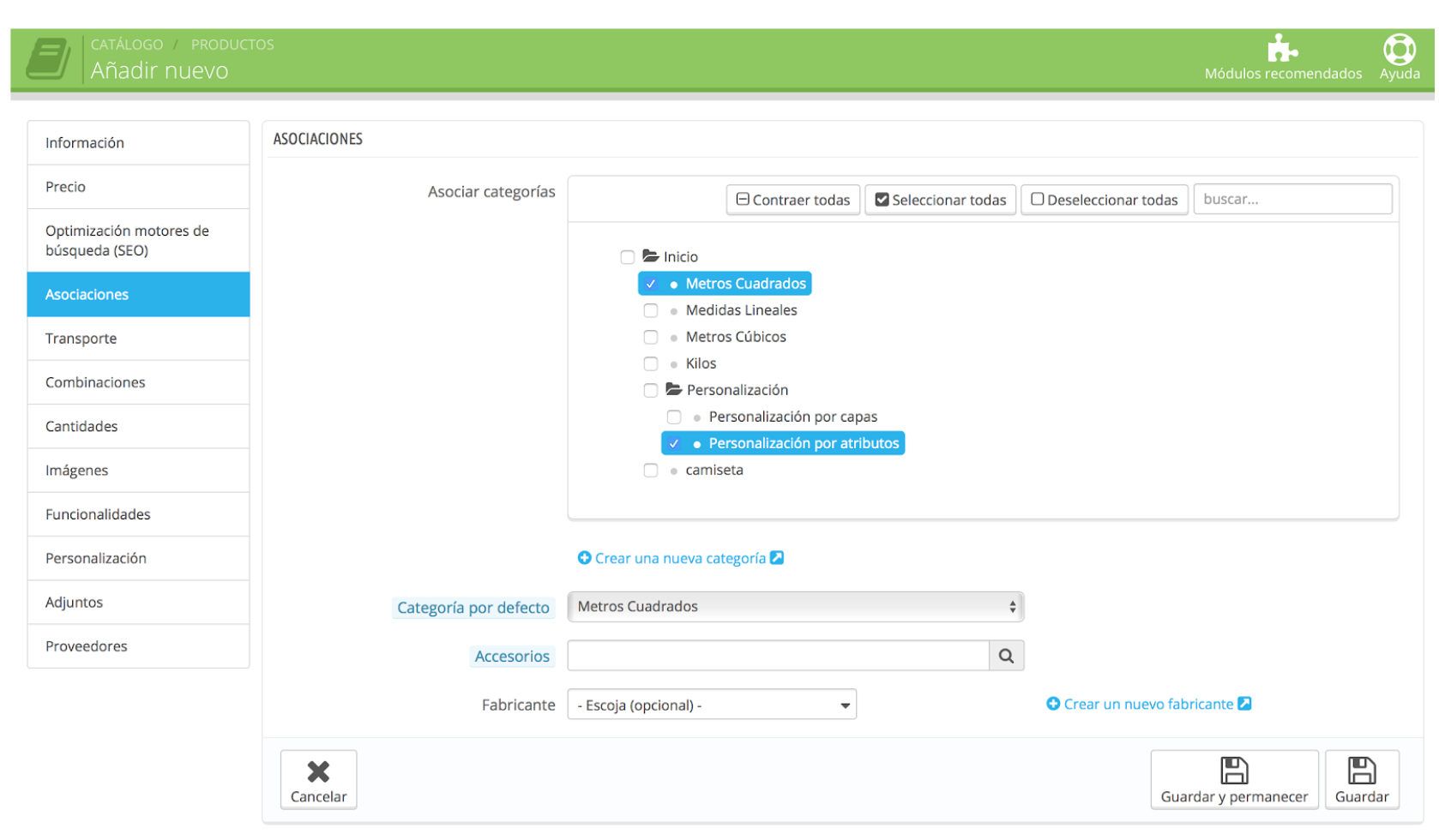
Définit les supports disponibles
Pour calculer le coût du transport, il est nécessaire d’indiquer ici la mesures du paquet, poids, et les transporteurs disponibles pour ce produit particulier. Vous pouvez également indiquer si cet article a une moyennant un coût supplémentaire d’expédition. (Découvrez comment configurer des transporteurs et des zones ici).
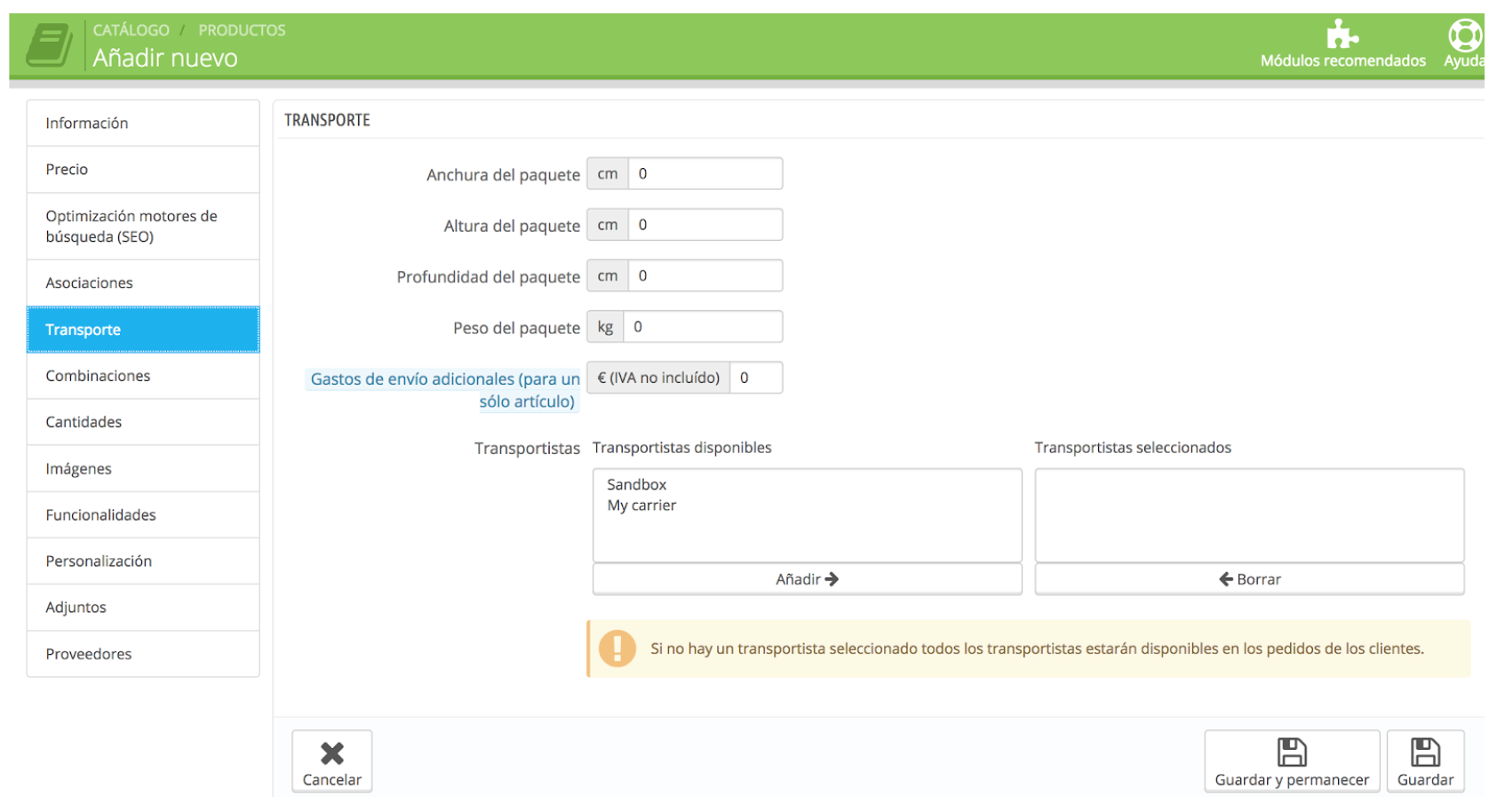
Créez des combinaisons avec toutes vos options
À maintes reprises, vous avez produits avec différentes options comme une variété de couleurs, tailles, finitions... Dans ce cas, il n’est pas nécessaire que vous créez un produit différent pour chaque option. Ce que vous devez faire est de créer combinaisons. Dans cette clientèle de façon choisir les variables que vous voulez à l’avant et choisissez la combinaison qui répond à toutes ces options (voir comment créer les combinaisons et les attributs dans ce apartartado)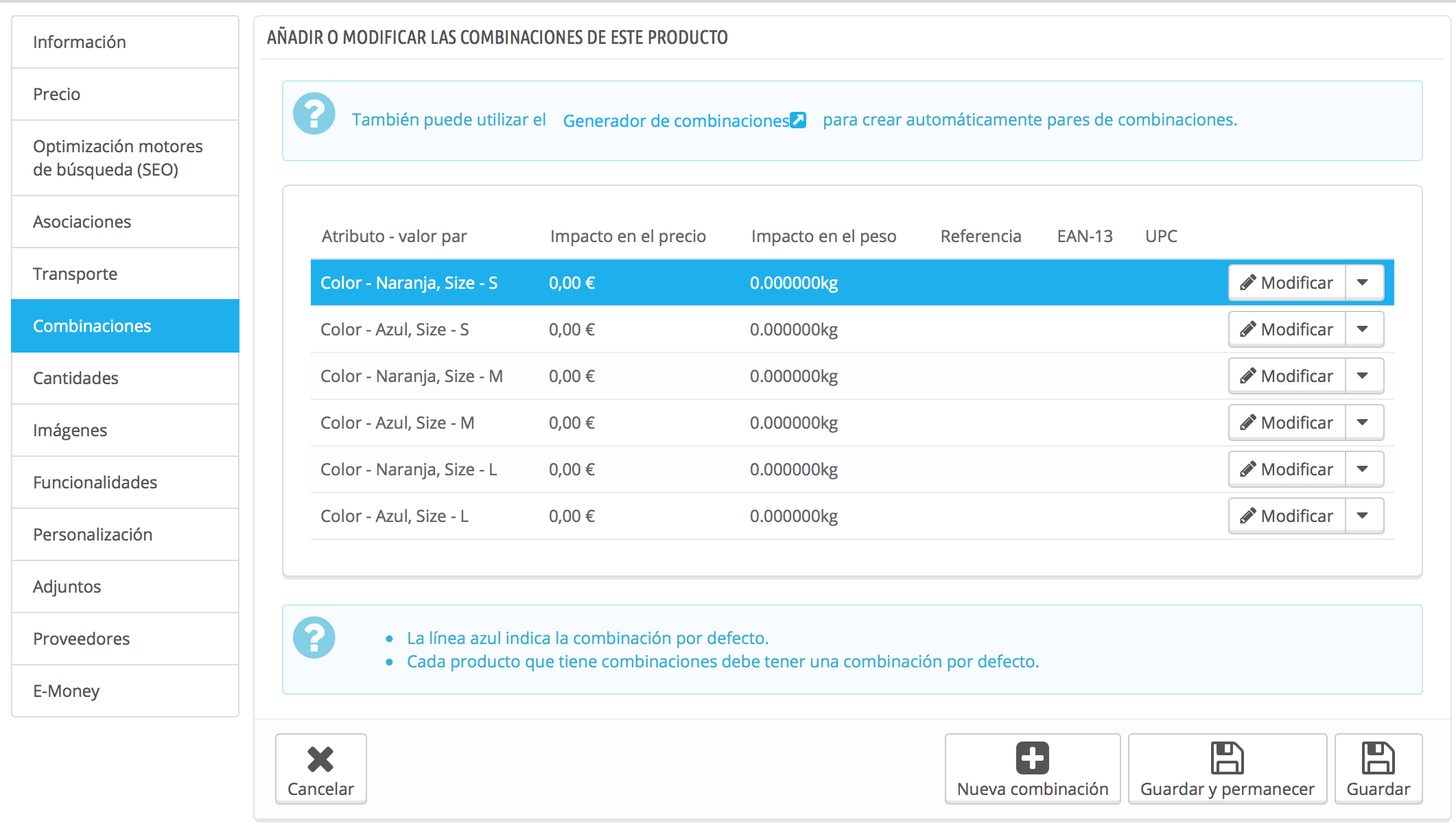
Définit les quantités disponibles du produit
Quand vous pensez que le produit dans PrestaShop doit établir la quantités disponibles afin d’éviter qu’un produit est vendu sans stock, ou bien au contraire, qui apparaît comme indisponible lorsque si vous avez la disponibilité de la même chose. Où l’amour toujours que ce produit disponible à la vente ont la possibilité d’autoriser des ordres quand il n’y a pas d’existence afin que les commandes puissent continuer.
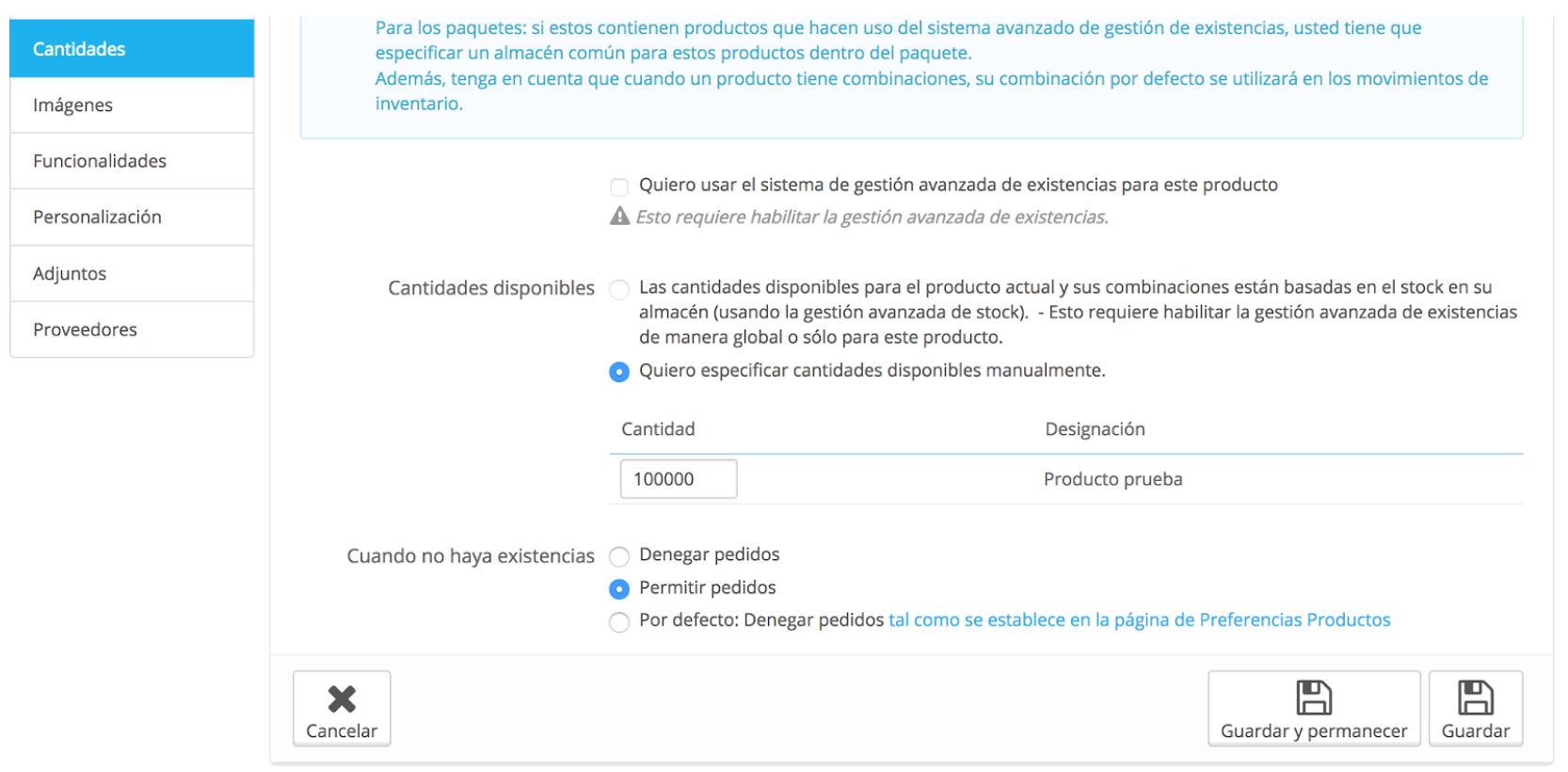
Vous pouvez également définir la quantité minimale Numéro de produit d’unités que le client doit se procurer, indiquer le Date de disponibilité Si elle n’est pas encore disponible et que vous ajoutez un texte explicatif Lorsqu’il y a en stock et quand les commandes en souffrance sont autorisés.
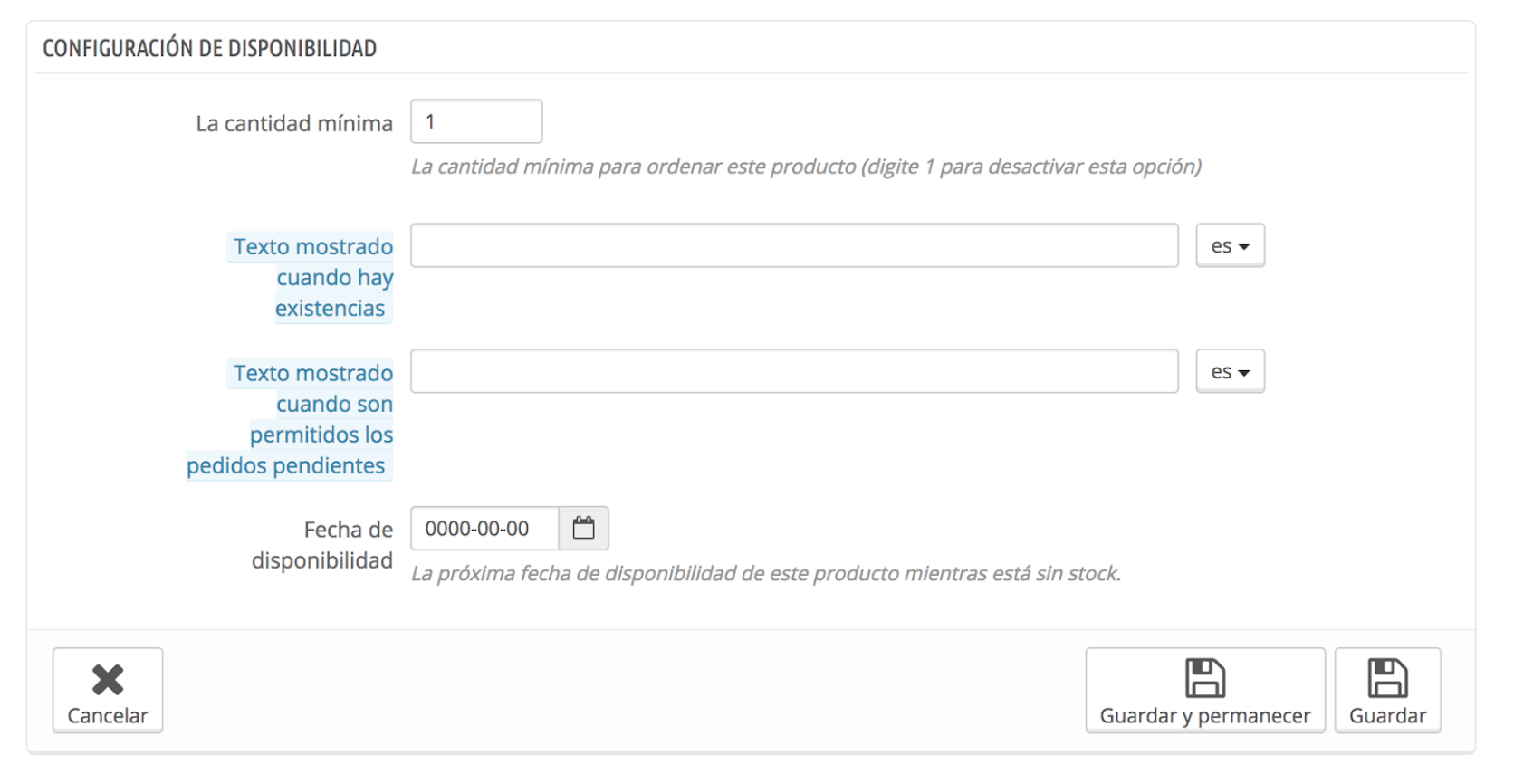
Ajouter des images à vos produits pour les rendre plus attrayants
une image vaut mille mots, il est donc important que vous ajoutez des photos de vos produits.
Il est important afficher les produits en tant que tel et vous ajouter des images depuis différents angles et différentes combinaisons disponibles. Ces images seront ceux qui figurent dans les listes de produits et l’image de la page du produit. Il suffit de télécharger l’image de vos fichiers et indiquer le titre de chaque photo, et elles seront déjà reflétées dans le front office.
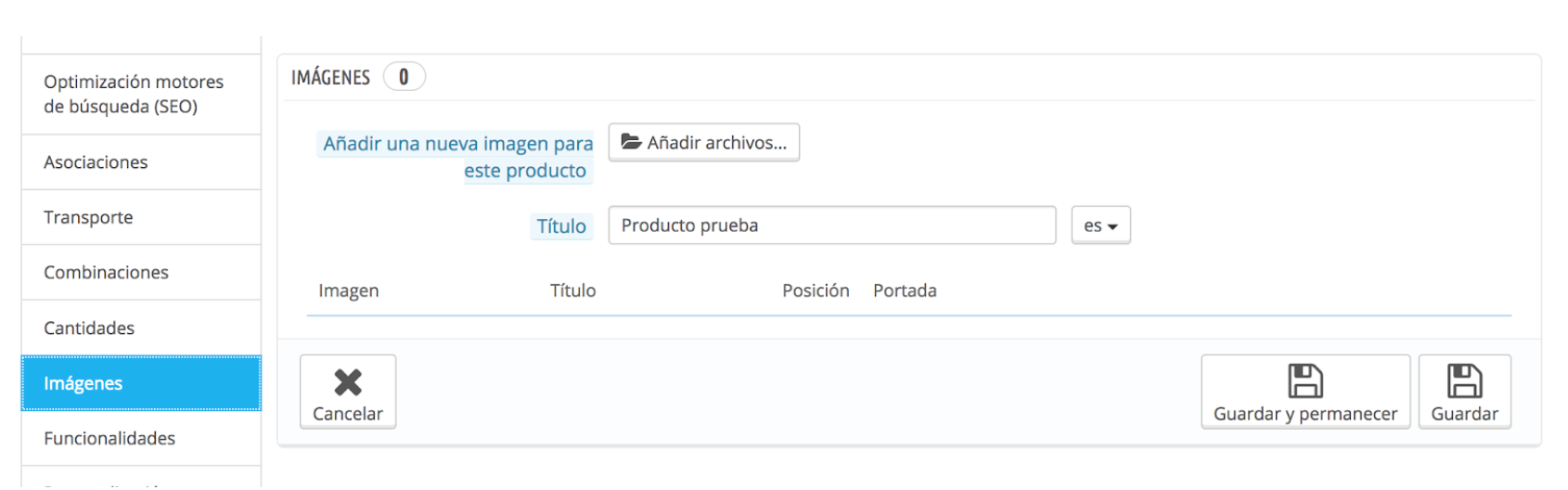
Il indique toutes ses caractéristiques
Ici vous pouvez spécifier les caractéristiques de votre produit comme la composition, les mesures, les poids... Cela aidera vos clients de connaître les particularités de chaque produit et également les moteurs de recherche positionner vos produits dans la meilleure position. (Voir comment créer des propriétés et leurs valeurs)
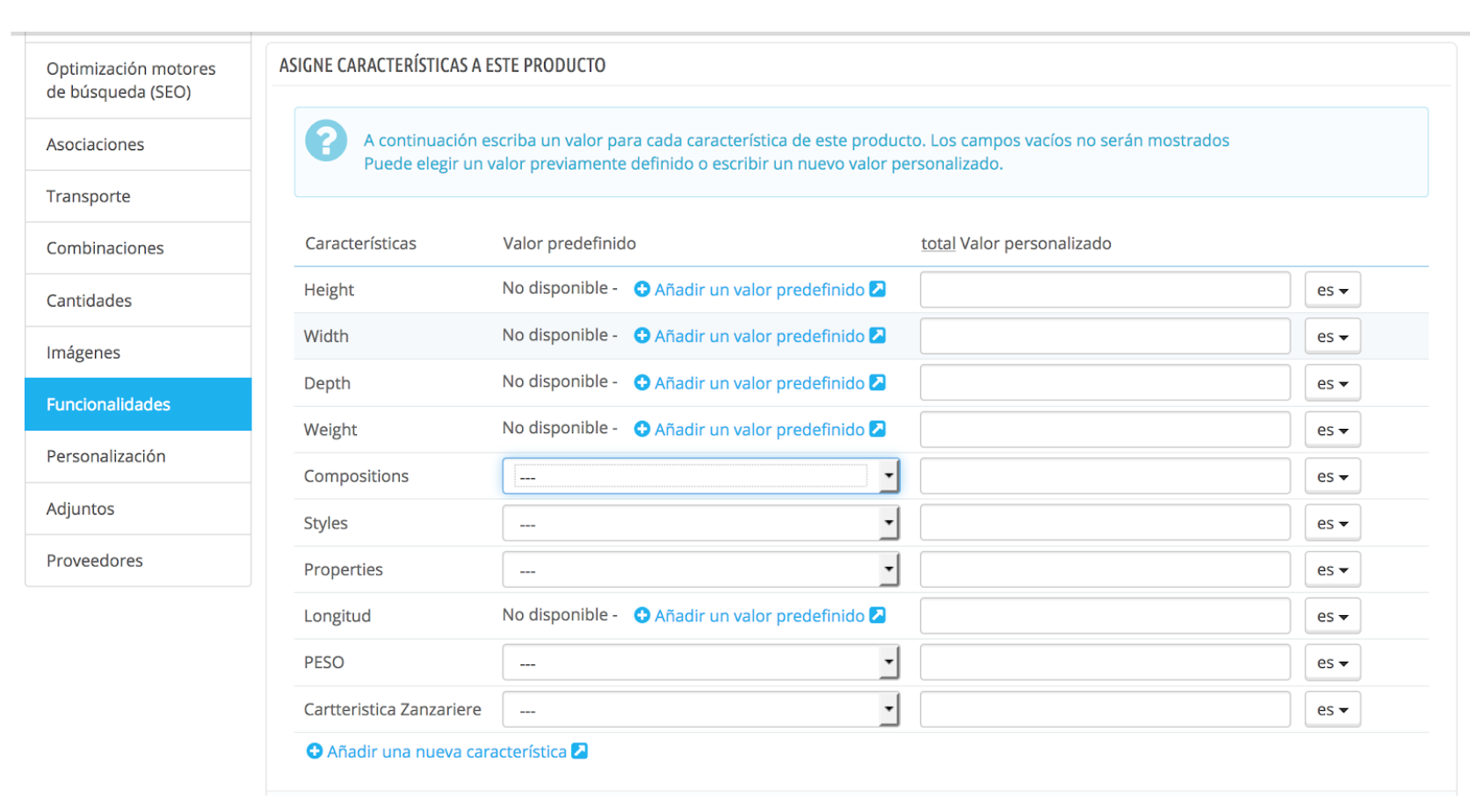
Créer des champs de personnalisation
Dans cet onglet, vous pouvez indiquer si vous voulez que dans la page du produit il y a des champs pour Télécharger des fichiers ou pour ajouter du texte. Vous devez garder à l’esprit qu’au sein du module, il y a également une option pour ajouter ce type de fichiers, donc il n’est pas nécessaire de les ajouter ici:
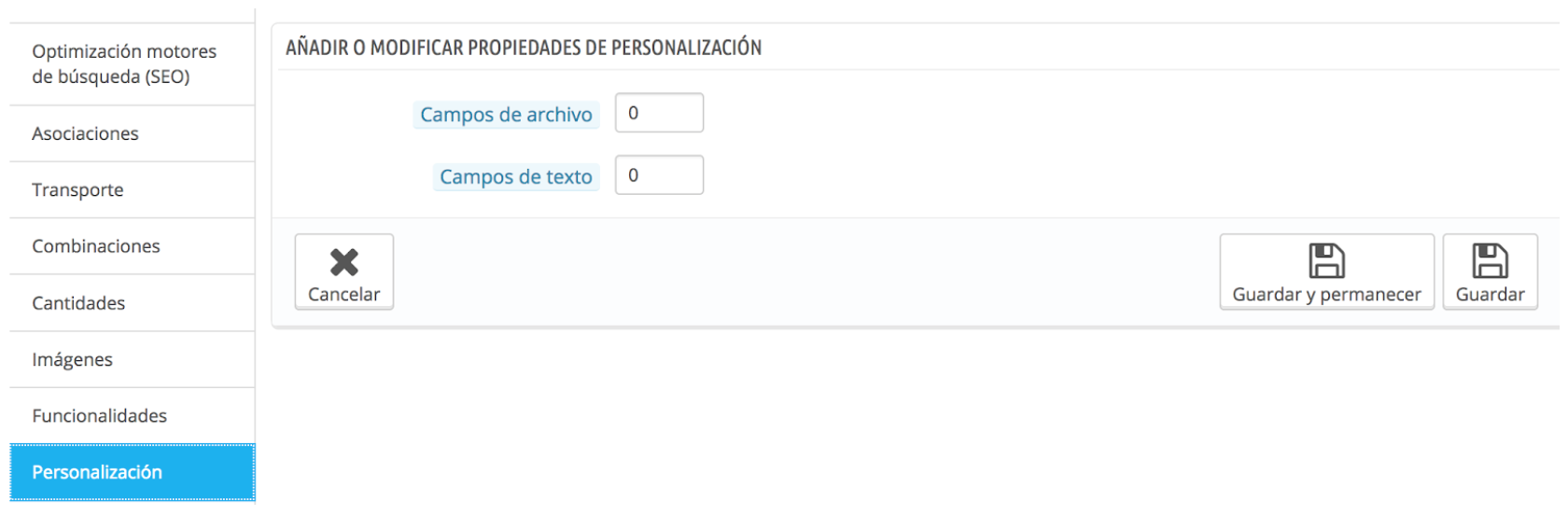
Ajouter des pièces jointes pour améliorer le contenu du produit
Si vous devez ajouter un fichier à côté de votre produit pouvez le faire ici : manuels, des catalogues, des observations... tout ce que vous avez besoin. Suffit d’ajouter le nom, la description et télécharger le fichier depuis votre ordinateur. Lorsque vous avez ajouté s’affiche dans la boîte de Pièce détachée disponible En un clic Ajouter et il est déjà affiché à l’avant. Si voulez vous vraiment supprimer cliquez sur supprimer et seront retirés du champ accessoires pour ce produit.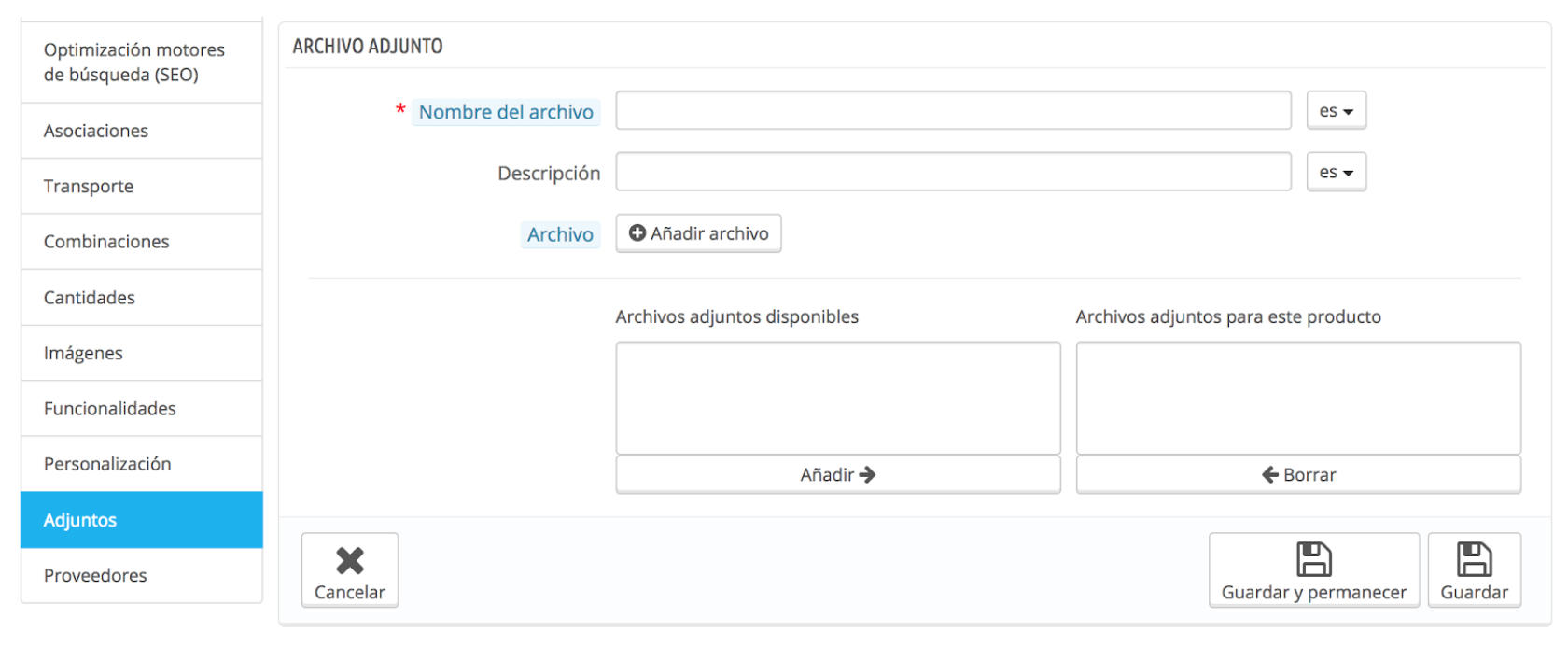
Il indique vos fournisseurs de produits
PrestaShop vous permet d’indiquer sur le produit le fournisseurs et références par fournisseur. Vous pouvez le voir ici Comment créer de nouveaux fournisseurs.

Maintenant que vous avez votre produit entièrement configuré, vous pouvez commencer à le vendre.
Et si vous avez des questions vous pouvez nous écrire à 91 874 68 57 ou envoyez-nous un courriel à [email protected]













Écrire un commentaire